- Windows Defender 요약 알림은 종종 오류가 발생하여 낯선 사람이 아닌 다양한 불편을 초래할 수 있습니다.
- 방화벽이 지속적으로 개선 되더라도 여전히 많은 작업이 필요합니다.
- 고맙게도 시스템 설정으로 이동하여 소프트웨어를 쉽게 비활성화 할 수 있습니다.
- 더 나은 기능을 갖춘 바이러스 백신 소프트웨어로 전환하는 것도 좋은 선택입니다.

이 소프트웨어는 드라이버를 계속 실행하여 일반적인 컴퓨터 오류 및 하드웨어 오류로부터 안전하게 보호합니다. 간단한 3 단계로 모든 드라이버를 확인하세요.
- DriverFix 다운로드 (확인 된 다운로드 파일).
- 딸깍 하는 소리 스캔 시작 문제가있는 모든 드라이버를 찾습니다.
- 딸깍 하는 소리 드라이버 업데이트 새 버전을 얻고 시스템 오작동을 방지합니다.
- DriverFix가 다운로드되었습니다. 0 이번 달 독자.
신뢰를 약속 한 사용자 수 Windows Defender 엄청납니다. 우리는 Windows Defender를 사용해 왔으며 거의 2 년 동안 점점 더 좋아졌습니다.
일반 사용자의 경우 Windows Defender는 예약 된 백그라운드 검색 및 실시간 보호를 통해 충분한 보호 기능을 제공해야합니다.
그러나 알림은 사실, 상당히 방해가됩니다. 특히 최근의 Windows Defender 요약 알림이 그다지 중요하지 않다는 점을 염두에두고 있습니다.
Windows Defender 요약 알림 및이를 비활성화하는 방법에 대해이 글을 작성했습니다. 아래의 부적절한 알림을 제거하려면 확인하십시오.
빠른 팁 :
Windows Defender는 Microsoft와 Windows OS의 일부에 의해 지속적으로 개선되고 있더라도 최고의 보안 시스템은 아닙니다.
모든 보안 관련 전문화되고 고급 AI 및 기타 보호 도구를 사용하여 사용자와 데이터를 안전하게 보호하는 인기있는 바이러스 백신 소프트웨어로 전환하는 것이 좋습니다.

ESET Internet Security
이 바이러스 백신은 장치를 감염시키려는 바이러스, 맬웨어, 애드웨어 및 기타 유해한 소프트웨어에 대한 궁극적 인 보호 기능을 제공합니다.
Windows Defender 요약은 무엇입니까?
윈도우 10의 기본 보안 도구는 Windows Defender입니다. 우리 모두 알고 있습니다. 그리고 그것의 유일한 존재는 모든 최종 사용자에게 좋은 것입니다.
이를 통해 분석에 따르면 부풀어 오른 무료 타사가 필요하지 않습니다. 안티 바이러스 표준 보호를 위해. 고급 사용자를 위해 Windows Defender보다 일부 유료 솔루션을 제안합니다.
이제 가장 좋은 점은 Windows 보안의 일부인 Windows 에코 시스템의 일부라는 것입니다. 따라서 가능한 모든 종류의 부채에 대해 더 나은 보상을 제공합니다.
그러나 마이크로 소프트는 알림에 좀 더 열심 인 것 같다. Windows Defender 요약 및 모든 관련 작업이 사라지지 않기 때문입니다.
Windows Defender 요약에는 도구가 백그라운드에서 수행 한 모든 예약 된 빠른 검사의 결과가 표시됩니다.
그리고 더 나은 것은 발견 된 위협의 수를 보여주는 것입니다. 중요한 일을하고 있다면 마지막으로보고 싶은 것은 중요하지 않은 팝업입니다.
Windows Defender 요약을 비활성화하려면 어떻게합니까?
- 열다 Windows 보안 센터 알림 영역에서.
- 고르다 바이러스 및 위협 방지.

- 아래의 바이러스 및 위협 방지 설정, 클릭 설정 관리.
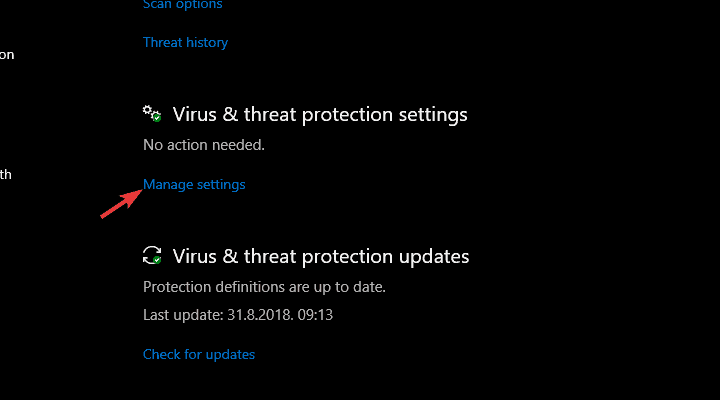
- 맨 아래로 스크롤하고 알림 섹션, 클릭 알림 설정 변경.
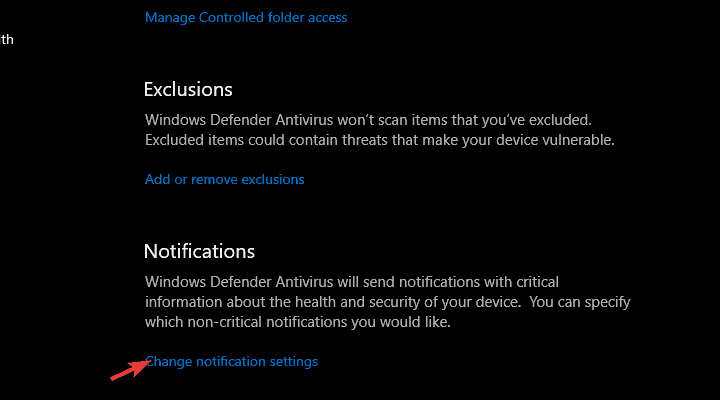
- 아래에 알림, 클릭 알림 관리.
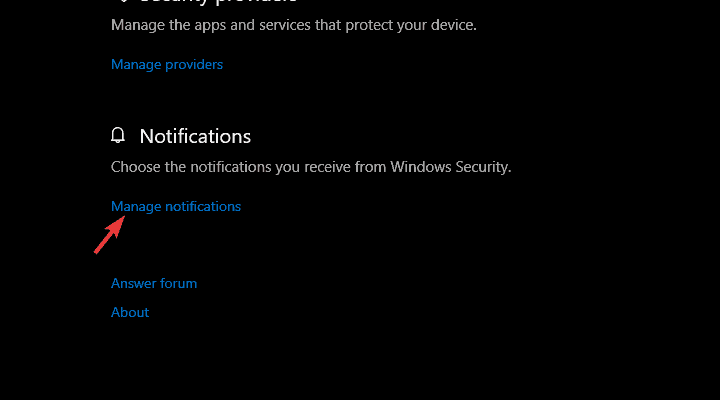
- 벨로우 바이러스 및 위협 방지 알림 섹션에서 비공식 알림 받기 선택권.
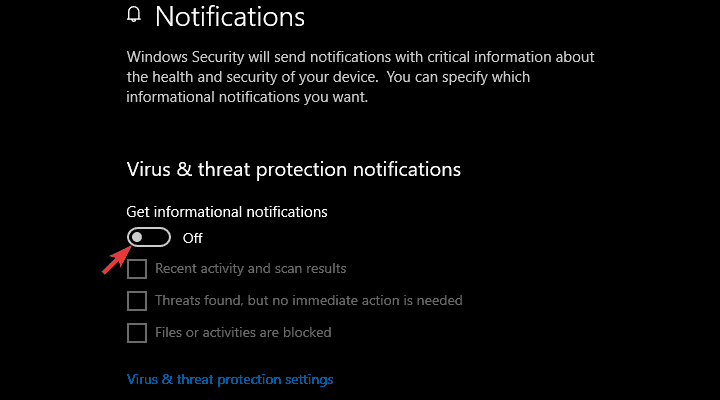
- 또는 최근 활동 및 스캔 결과 상자를 선택 취소하여.
다소 간단합니다. 알림을 선별하고 중요하다고 생각하는 정보의 종류, 단순한 시간 낭비를 선택하고 더 많은 내용을 허용하고 요약을 삭제할 수도 있습니다.
그게 다입니다. 그 후에는 Windows Defender 요약이 표시되지 않습니다. 물론 다음으로 이동할 수 있습니다. 보안 센터> 바이러스 및 위협 방지 필요한 모든 세부 정보를 확인하세요.
소프트웨어의 기능이 의심 스러우면이 부분을 자세히 살펴보십시오. Windows Defender의 유용성에 대한 철저한 가이드.
그 메모에서 우리는 그것을 마무리 할 수 있습니다. 다른 무료 바이러스 백신 솔루션과 비교하여 Windows Defender의 순위는 어떻습니까? 아래 댓글 섹션에 알려주십시오.

![Avast 오류 42102 수정 방법 [퀵 가이드]](/f/5d92281327f6c043dbad375266fd2f56.jpg?width=300&height=460)
